Исправка: Средње муцање, заостајање и низак ФПС на рачунару и Ксбок серији Кс | С
Игре / / August 04, 2021
Огласи
Медијум је једна од психолошких хорор видео игара коју је развио Блообер тим и покренула у јануару 2021. Игра је доступна за платформе Мицрософт Виндовс и Ксбок Сериес Кс | С. Сада се чини да се доста играча суочава са проблемима са игром Тхе Медиум, као што су Стуттеринг, Лаг и Лов ФПС, рачунајући на свој ПЦ и Ксбок Сериес Кс | С уређаје. Иако играчи врло позитивно оцењују игру на платформи Стеам за ПЦ верзију, новоизбачена игра има више проблема. Ако се и ви суочавате са истим, погледајте ово упутство за решавање проблема да бисте га решили.
Погођени играчи су почели да извештавају да могу да закључају број ФПС-а на 60, али игра почиње да заостаје много док се пребацује у духовни свет. То значи да, иако је игра у току и играчи могу да играју своју игру, она се прилично не може играти због заостајања или случајног муцања. Како ће програмерима требати неко време да објаве исправку исправке закрпе, можете да следите могуће заобилазне заобилазнице у наставку да бисте смањили заостајања и побољшали број ФПС-а.
Преглед садржаја
-
1 Решење: Средње муцање, заостајање и низак број фпс у рачунару
- 1.1 1. Проверите системске захтеве
- 1.2 2. Сакриј све Мицрософт услуге
- 1.3 3. Омогућите или онемогућите режим преко целог екрана
- 1.4 4. Онемогућите оптимизацију преко целог екрана и покрените као администратор
- 1.5 5. Ажурирајте Виндовс ОС Буилд
- 1.6 6. Ажурирајте управљачки програм за графику
- 1.7 7. Проверите Интернет везу
- 1.8 8. Промените Нвидиа Грапхицс Сеттингс
- 1.9 9. Подесите опције напајања
- 1.10 10. Уклоните привремене датотеке
- 1.11 11. Прилагодите опције перформанси
- 2 Исправка: Средње муцање, заостајање и низак ФПС на Ксбок Сериес Кс | С
Решење: Средње муцање, заостајање и низак број фпс у рачунару
Па, пре него што пређете на кораке за решавање проблема у наставку, обавезно погледајте минималне и препоручене системске захтеве игре Тхе Медиум за рачунар. То значи да је могуће да конфигурација рачунара не испуњава системске захтеве игре и да изазива неколико проблема са перформансама.
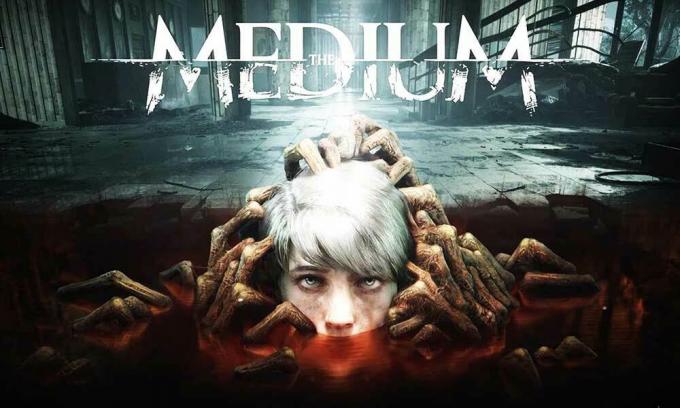
Огласи
1. Проверите системске захтеве
Чак и ако имате моћну опрему за играње или лаптоп рачунар, требало би да погледате системске захтеве у наставку како бисте били сигурни да ли је игра компатибилна или не.
Минимални системски захтеви:
- ОС: Виндовс 10 (само 64-битна верзија)
- Процесор: Интел Цоре и5-6600 / АМД Ризен 5 2500Кс
- Меморија: 8 ГБ РАМ-а
- Графика: @ 1080п НВИДИА ГЕФОРЦЕ ГТКС 1650 Супер или ГТКС 1060 / Радеон Р9 390Кс
- ДирецтКс: Верзија 11
- Складиште: 55 ГБ доступног простора
- Звучна картица: ДирецтКс компатибилне, препоручују се слушалице
Препоручени системски захтеви:
- ОС: Виндовс 10 (само 64-битна верзија)
- Процесор: Интел Цоре и5-9600 / АМД Ризен 7 3700Кс
- Меморија: 16 ГБ РАМ-а
- Графика: @ 1080п НВИДИА ГеФорце ГТКС 1660 Супер / Радеон РКС 5600КСТ | @ 4К НВИДИА ГеФорце РТКС 2080 или РТКС 3060 Ти / Радеон РКС 6800
- ДирецтКс: Верзија 12
- Складиште: 55 ГБ доступног простора
- Звучна картица: ДирецтКс компатибилне, препоручују се слушалице
2. Сакриј све Мицрософт услуге
Такође може бити могуће да неке непотребне позадине које покрећу Мицрософт услуге могу изазвати неколико проблема попут заостајања и муцања. Према томе, уклањањем ознаке за ставке при покретању и скривањем Мицрософт услуга можете у тренутку решити више проблема повезаних са перформансама. Да уради ово:
- притисните Виндовс + Р. тастери за отварање Трцати Дијалог.
- Тип мсцонфиг и ударио Ентер отворити Конфигурација система.
- Кликните на Генерал таб> Кликните на Селективно покретање.
- Сада, уклоните ознаку тхе Учитајте ставке за покретање поље за потврду.
- Кликните на Услуге таб> Цхецк то Сакриј све Мицрософт услуге поље за потврду.
- Кликните на Онемогући све > Изаберите Применити и ударио У реду да бисте сачували промене.
- Поново покрените рачунар једном и проверите да ли је то решило проблем са средњим муцањем, заостајањем и ниским ФПС-ом.
3. Омогућите или онемогућите режим преко целог екрана
Понекад играње игара у режиму целог екрана такође може да изазове неколико проблема. Дакле, користите режим Прозор да бисте проверили да ли постоји проблем. Али ако већ играте игру у режиму целог екрана, покушајте да је онемогућите. Међутим, ако ово не реши проблем, испробајте следећи метод.
4. Онемогућите оптимизацију преко целог екрана и покрените као администратор
Такође би требало да покушате да онемогућите оптимизацију за читав екран из својстава извршне датотеке игре како бисте смањили заостајање у игри или падове оквира. Тада бисте требали дозволити да се извршна датотека игре покреће као админ.
- Десни клик на инсталираном 'Медијум' извршна (еке) датотека игре.
- Иди на Својства > Кликните на Компатибилност таб.
- Опозовите избор тхе Онемогући оптимизацију преко целог екрана поље за потврду.
- Омогући тхе Покрените овај програм као администратор поље за потврду.
- Кликните на Применити и онда У реду да бисте сачували промене.
- Сада можете покренути игру Тхе Медиум и проверити да ли ово решава проблем муцања или не.
5. Ажурирајте Виндовс ОС Буилд
Застарела верзија Виндовс ОС-а увек може да изазове неколико проблема са перформансама. Обавезно потражите најновију исправку за Виндовс и инсталирајте је (ако је могуће). Да уради ово:
Огласи
- притисните Виндовс + И. тастери за отварање Виндовс Сеттингс мени.
- Сада кликните на Ажурирање и сигурност > Испод Виндовс Упдате кликните на Провери ажурирања.
- Ако је доступно ажурирање, аутоматски ће га преузети и инсталирати.
- Ако не, кликните на Преузети и инсталирати затим сачекајте да се процес заврши.
- На крају, поново покрените рачунар и проверите да ли су средња муцања, заостајање и низак ФПС исправљени или не.
6. Ажурирајте управљачки програм за графику
Ако користите графичку картицу Нвидиа, ажурирајте апликацију ГеФорце Екпериенце на рачунару са Званична страница Нвидиа овде. Али ако на свом систему користите АМД графичку картицу, ажурирајте најновије АМД драјвери одавде.
7. Проверите Интернет везу
Обавезно провјерите исправно интернетску везу, јер је могуће да нешто узрокује да Интернет веза не ради исправно. У том случају, ако користите Ви-Фи мрежу, обавезно прво поново покрените рутер. Поред тога, можете покушати да ископчате кабл за напајање, а затим се поново повежете и укључите рутер да бисте проверили да ли то решава проблем или не.
Можете и да покушате да пређете на жичану (етернет кабл) везу ако већ користите Ви-Фи везу. У супротном, пребаците се на Ви-Фи ако користите жичну везу.
8. Промените Нвидиа Грапхицс Сеттингс
- Десни клик на Нвидиа контролна табла.
- Кликните да бисте проширили 3Д подешавања > Изаберите Подесите поставке слике помоћу прегледа.
- Провери до Користите моје преференције наглашавајући: Квалитет
- Повећајте траку перформанси и кликните на Применити.
- Сада идите на Управљајте 3Д поставкама > Кликните на Подешавања програма.
- Међутим, ако игра није на падајућој листи, кликните на Додати и прегледајте игру да бисте је укључили)
- Изаберите преферирани графички процесор за овај програм: Одаберем Нвидиа процесор високих перформанси.
- Наведите поставке за овај програм: Подесите режим управљања напајањем до Дајте предност максималним перформансама и Унапред приказани оквири за виртуелну стварност до 1.
9. Подесите опције напајања
Да бисте ефикасније управљали напајањем, заједно са повећаним перформансама вашег Виндовс 10 система, требало би да прилагодите опције напајања са контролне табле. Да уради ово:
Огласи
- Ако користите лаптоп, кликните на икона батерије са траке задатака.
- Кликните на Најбоље перформансе > Десни клик на икона батерије.
- Изаберите Опције напајања > Промените поставке плана.
- Промените напредна подешавања напајања > Управљање напајањем процесора.
- Кликните на додај (+) икона> Изабери Минимално стање процесора.
- Подеси на 100% > Кликните на Максимално стање процесора и подесите га на 100%.
- Коначно, погоди Применити и онда У реду да бисте сачували промене.
10. Уклоните привремене датотеке
Да! Уклањање привремених датотека важно је благовремено да би се побољшали перформансе система. Комплетни водич можете пратити даље Како брзо уклонити привремене датотеке оперативног система Виндовс 10. Само следите било који од метода за једноставно брисање привремених датотека.
11. Прилагодите опције перформанси
Понекад систем Виндовс аутоматски бира које елементе изгледа и колико перформанси оперативног система Виндовс може бити добро покренути. Али то може смањити крајње перформансе система који се могу променити у најбољи режим перформанси.
- Кликните на Мени Старт > Тип Перформансе.
- Изаберите Прилагодите изглед и перформансе оперативног система Виндовс.
- Ово ће отворити Опције перформанси прозор.
- Изаберите Подесите за најбоље перформансе.
- Кликните на Применити и онда У реду да бисте сачували промене.
Исправка: Средње муцање, заостајање и низак ФПС на Ксбок Сериес Кс | С
Корисници конзоле Ксбок Сериес Кс | С не морају да раде ништа друго осим једноставног бициклистичког активирања конзоле. Да бисте то урадили, искључите конзолу> Ископчајте кабл за напајање> Сачекајте 30 секунди, а затим поново прикључите кабл за напајање> Укључите конзолу и проверите да ли је проблем решен или не.
Међутим, ако вам овај метод не одговара, само сачекајте да закрпа програмера игара или Ксбок тима реши заостајање или муцање у потпуности.
То је то, момци. Претпостављамо да вам је овај водич био користан. Слободно питајте у коментару испод.


